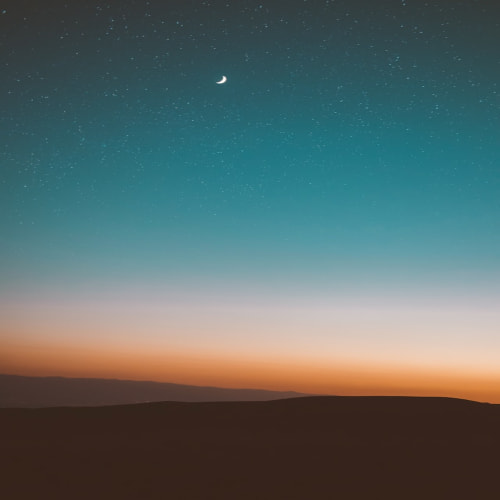오늘은 작은 꿀팁을 알려드리려 합니다. (이 방법은 개발자 옵션 애니메이션 기능 해제를 이용한 방법입니다.)
평소 아이폰과 자신의 안드로이드 스마트폰을 비교하면 뭔가 느리다는 느낌을 받으실 때가 있는 분들이 계실겁니다.
혹은 그냥 핸드폰이 느리시다고 느끼시는 분들도 계실겁니다.
이러한 분들께는 정말 좋은 꿀팁이 될 수 있겠다는 생각이 드네요.
1.스마트폰의 설정을 들어갑니다.
2.아래 사진의 '휴대전화 정보'를 눌러줍니다.
3.아래 사진처럼 '소프트웨어 정보'를 눌러줍니다.
4.'빌드번호'를 7번 터치해줍니다. (개발자 모드가 활성화 되었습니다. 라는 말이 나오게 되면 잘 따라하고 계신겁니다.)
5. 다시 스마트폰의 설정 앱에 들어 오셔서 맨 아래에 보시면 '개발자 옵션' 이라는 항목이 생기게 됩니다.
'개발자 옵션' 을 클릭합니다.
6.아래 사진의 '창 애니메이션 배율' / '전환 효과 애니메이션 배율' / 'Animator 길이 배율' 을 눌러 '애니메이션 배율이 해제된 상태입니다.' 를 눌러줍니다.
7. 아래와 같이 모두 '해제된 상태입니다.'로 나온다면 잘 따라하신겁니다. 그리고 애플리케이션을 키게되면 애니메이션효과를 없애줌으로써 조금더 빨리 켜진다는 느낌을 받으실 수 있으실 겁니다.
(번외)
1. 이 기능을 다르게 활용하자면 애니메이션 배율을 x2.. x5.. x10.. 으로 늘레시게되면 애플레이케이션이 켜질 때 애니메이션 효과가 느려지게 됩니다. 그래서 늦게 켜지게 되지만 켜질 때 애니메이션을 부드럽게 보이게하여 감상(?)하실 수 있게 됩니다.
2.만약 '개발자옵션'이란 항목이 보기 싫으시다면 설정-애플리케이션 설정(시스템 앱 표시/애플리케이션 모두 표시)-설정 앱- 데이터/캐시 삭제를 하시게 되면 개발자 옵션이 꺼집니다. 그러나 이와함께 배율 설정도 꺼지게 됩니다. 이점 유의하시면 되겠습니다.
3. 그닥 이 설정이 마음에 들지 않으셔서 쓰지않게 되신다면 '개발자 옵션'에 들어가서 (ON) 표시된 것을 바꿔 주시기 바랍니다. 그러면 배터리를 조금더 절약하실 수 있습니다.
'IT' 카테고리의 다른 글
| 갤럭시노트5, 지금봐도 뛰어난 성능[다시보는IT제품리뷰] (0) | 2019.05.06 |
|---|---|
| (꿀팁)아이폰에 음악넣는 방법 (5분컷!) (0) | 2019.05.06 |
| 삼성배터리 업체가 권하는 배터리 관리 '꿀팁' (0) | 2019.05.06 |
| [IT기기 리뷰]2019년에 다시보는 베가아이언(Vega Iron) (0) | 2019.05.06 |
| 내 컴퓨터 사양보기 cpu-z (0) | 2019.05.06 |